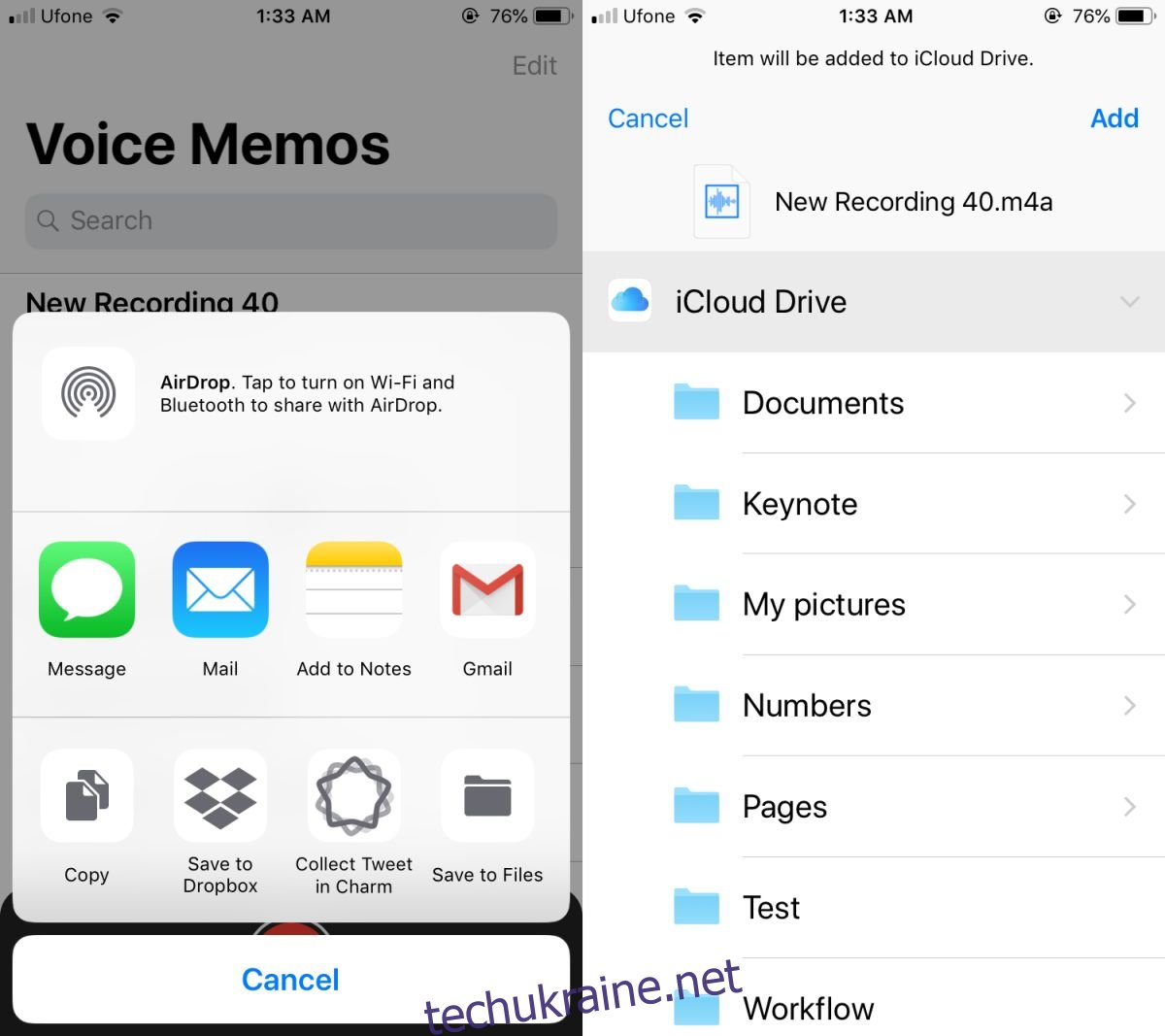iOS — це закрита операційна система, яка ускладнює керування файлами на iPhone або iPad. Ви не можете вільно зберігати або отримувати доступ до файлів на своєму пристрої. Ви завжди повинні проходити через додаток. Виняток становлять лише фото та відео. До них ви можете отримати доступ безпосередньо з будь-якої програми та зі сховища вашого пристрою на робочому столі. Голосові нагадування також заблоковані, що означає, що ви не можете отримати до них доступ на робочому столі, як і фотографії та відео. Ось як ви можете отримати доступ до голосових нотаток iOS у Windows 10.
Файли та iCloud Drive
Apple додала нову програму в iOS 11 під назвою Files. Це місце, де ви можете зберігати файли на своєму диску iCloud, переглядати та отримувати доступ до них. Якщо ви хочете отримати доступ до голосових нотаток iOS у Windows 10, ви можете зберегти їх у програмі «Файли».
Відкрийте програму Voice Memo і торкніться кнопки додаткових параметрів під голосовою нагадуванням. У меню, що відкриється, виберіть опцію Поділитися. На аркуші спільного доступу торкніться «Зберегти у файлах». Виберіть папку для збереження голосової нотатки.
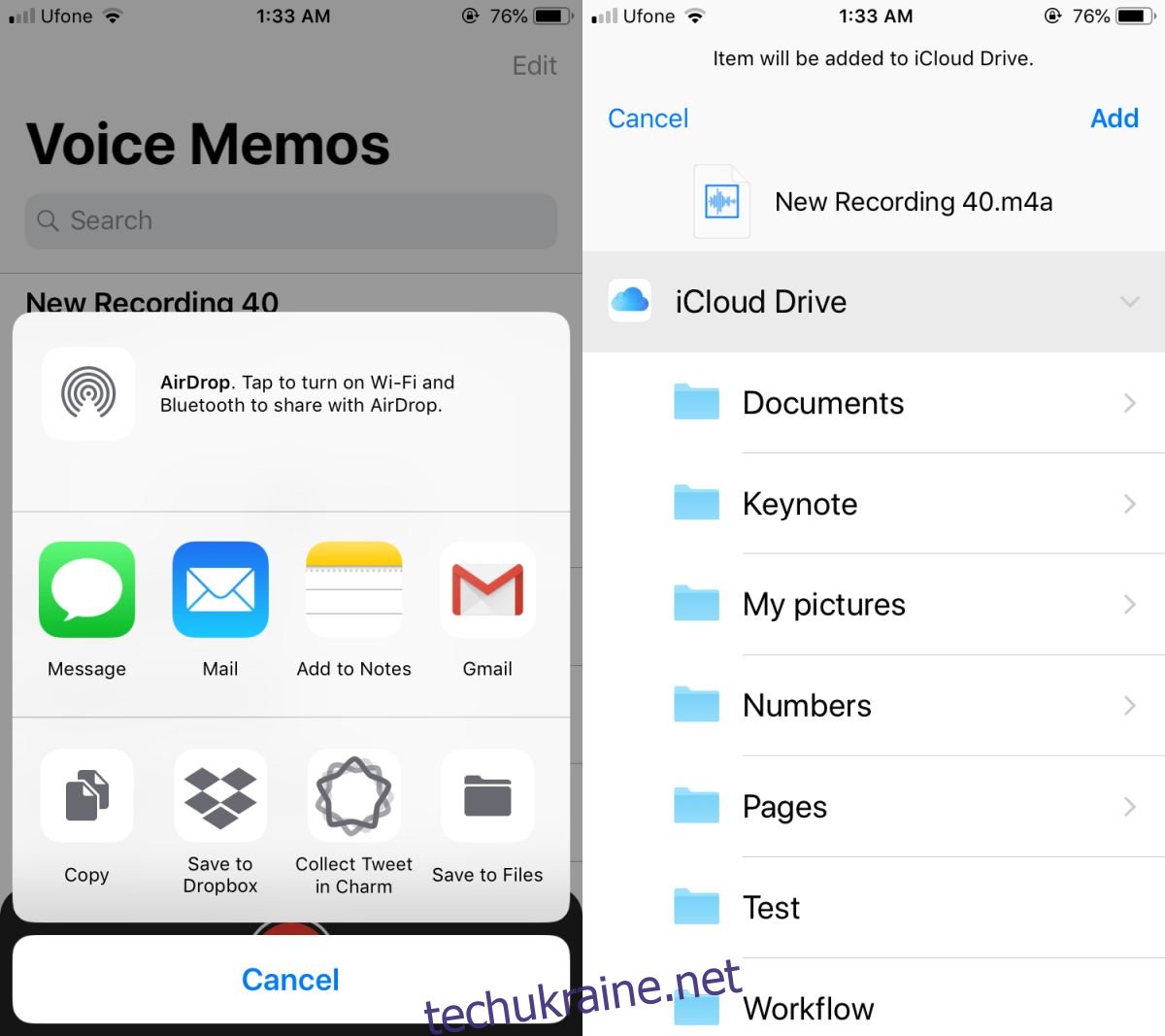
Далі відкрийте iCloud на комп’ютері через будь-який інтернет-браузер. Увійдіть, використовуючи свій Apple ID, і перейдіть до iCloud Drive, який ви бачите на інформаційній панелі. Відкрийте папку, в якій ви зберегли голосову нотатку, і завантажте її.
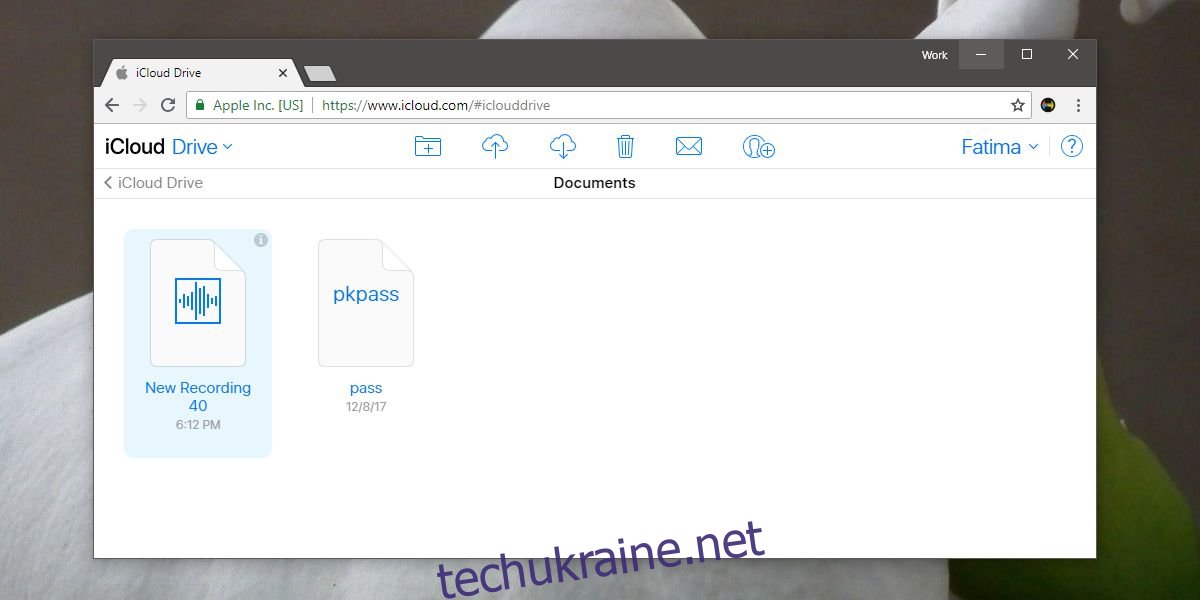
Синхронізація iTunes
Проблема використання iCloud для отримання голосових нотаток iOS у Windows 10 полягає в тому, що їх потрібно завантажувати по черзі. Оскільки у вас уже є iPhone (або iPad), ви також повинні мати iTunes.
Ви можете синхронізувати свої голосові нагадування через iTunes і отримати доступ до них із робочого столу.
Підключіть свій iPhone до ПК. Відкрийте iTunes і зачекайте, поки він виявить ваш iPhone. Перейдіть на свій пристрій і виберіть Музика в розділі Налаштування в стовпці ліворуч. Увімкніть опцію «Включати голосові нагадування», а потім синхронізуйте дані iPhone із робочим столом.
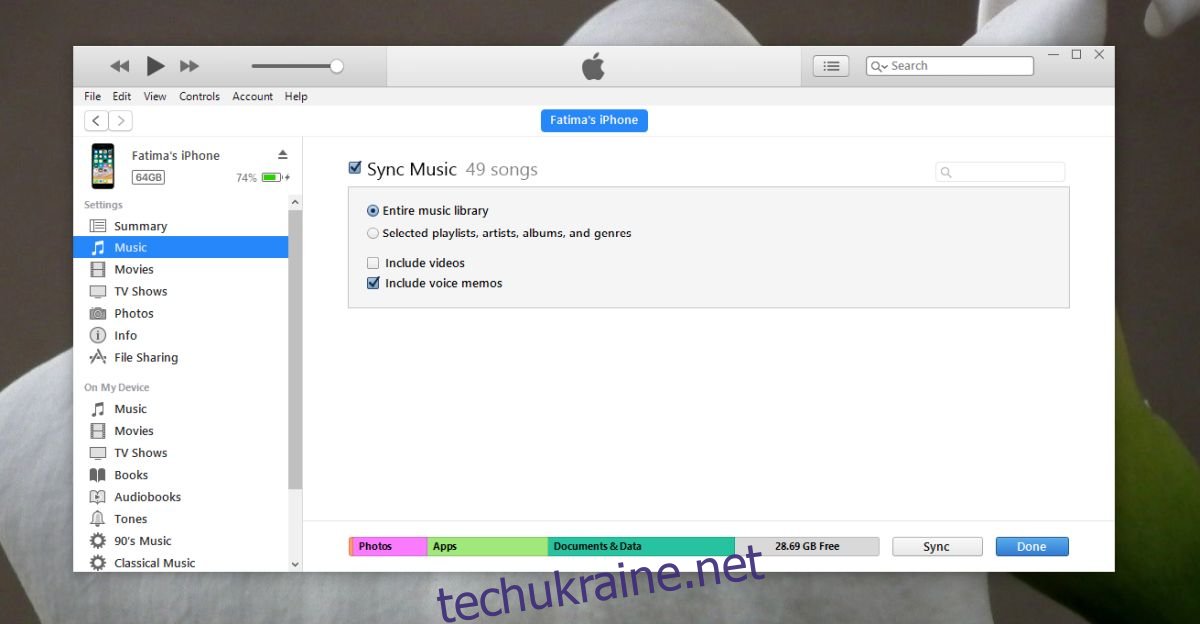
Після завершення синхронізації перейдіть до музичної бібліотеки в iTunes. Тут ви побачите всі ваші голосові нагадування разом із вашими піснями. Клацніть правою кнопкою миші нагадування та виберіть «Відкрити в Провіднику Windows», щоб отримати доступ до файлу.
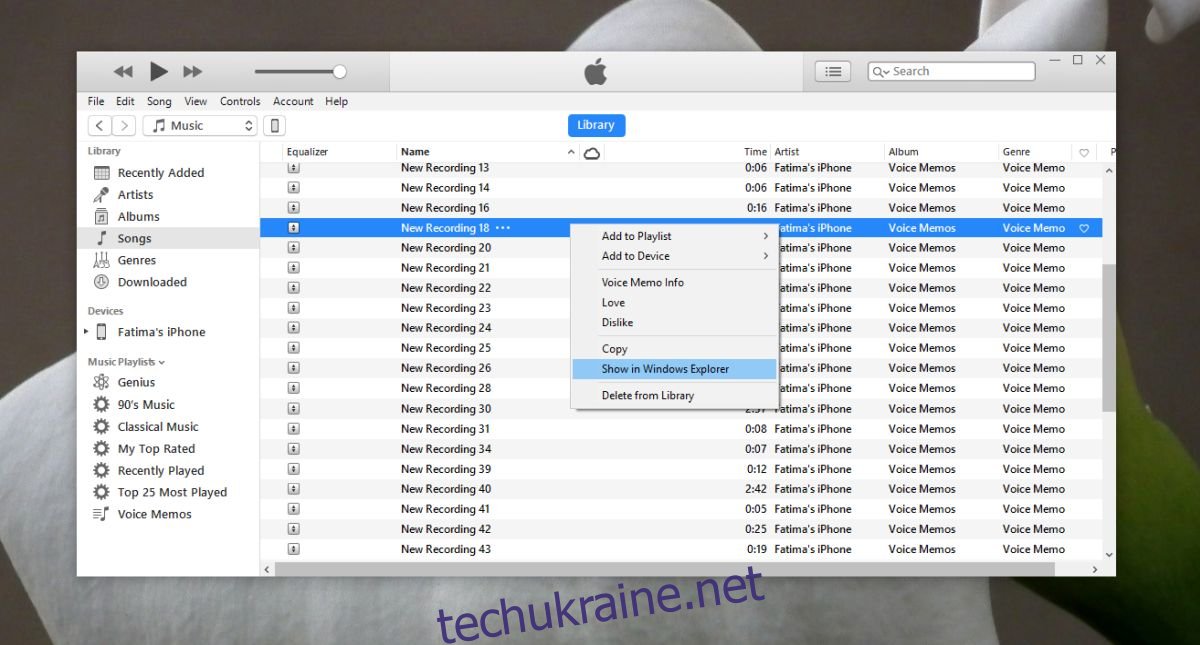
Обидва вищевказані методи працюють і на Mac. Хоча комп’ютери Mac і iPhone є продуктами Apple, обмеження, які не дозволяють користувачам Windows отримати доступ до голосових нагадувань безпосередньо зі сховища iPhone, також не дозволяють користувачам Mac.
На додаток до перерахованих вище методів, ви можете використовувати інші альтернативні програми iTunes для доступу до голосових нотаток iOS у Windows 10 та macOS.